 |
|
|
| |
名片设计 CorelDRAW Illustrator AuotoCAD Painter 其他软件 Photoshop Fireworks Flash |
|
现在很多学校的学籍建档工作都电子化了,其中一项重要的工作是采集学生的照片信息,一般都是一个学生照片对应一个图像文件,使用学籍号对照片文件进行命名。因这些照片文件大都是各学校使用数码照相机或者利用扫描仪采集的,所以送交教育主管部门后,往往分辨率、大小、明暗程度、色彩等都有差异。假如使用Photoshop软件逐个对图像文件进行调整,工作量太大,并且标准不能统一。假如运用Photoshop提供的动作录制功能,可以使同一处理自动化,从而批量地处理大量的图片文档,大大提高了工作效率。 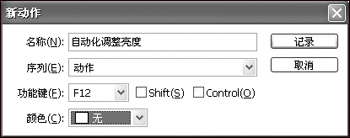 4. 选中一图像文档,单击动作窗口底端的[开始录制]按钮。  小提示:假如对该记录整体进行复制,可以一次处理多张照片,减少单击??播放??按钮的次数。 返回类别: Photoshop教程 上一教程: PS技巧如何制作漂亮的倒影 下一教程: 极坐标滤镜的无限扩展创意 您可以阅读与"Photoshop:照片的自动化处理"相关的教程: · 数码照片的Photoshop清楚化处理漫谈 · Photoshop给手机照片调色及柔化处理 · Photoshop调色教程:偏青照片的处理 · MM专用 Photoshop照片美化处理教程 · 后期处理:人物柔感效果照片的制作教程 |
| 快精灵印艺坊 版权所有 |
首页 |
||